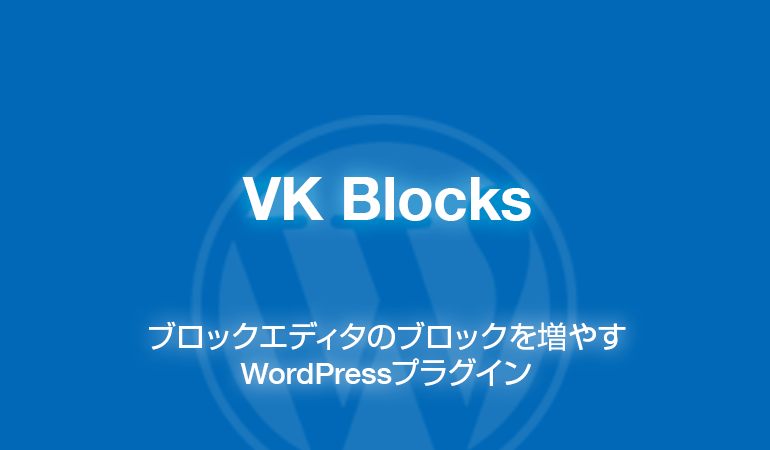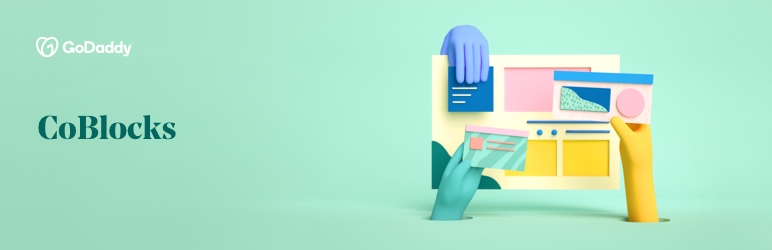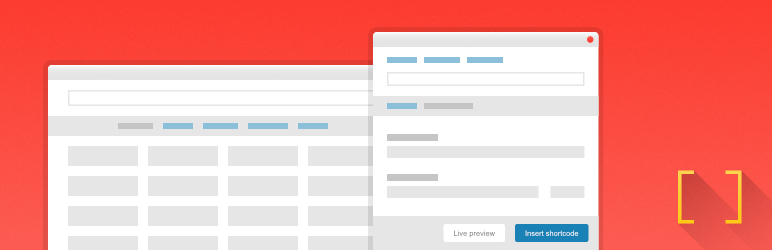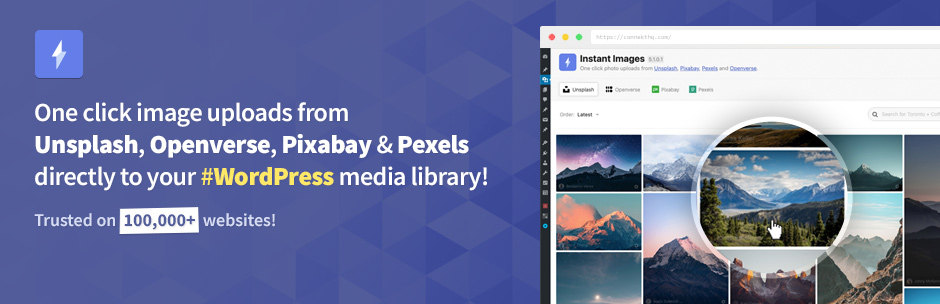ブログの記事を装飾・デザイン・機能拡張できるWordPressプラグインを紹介します。
地味なブログを無料で装飾してイメチェンできます。
もし、あなたが利用しているWordPressテーマがシンプルなデザインで、
尚且つ、限られた機能しかなければ、これらのプラグインを活用しましょう。
あなたのブログの印象が劇的に変わるかもしれません。
イメチェンして生まれ変りましょう。
ちなみに、全て同時に利用する必要はありません。
あなたが利用したいプラグインのみインストールして利用してください。
この記事を読むと
ブログの見た目が良くなります。
記事の見た目が良くなると、読者の反応が良くなります。
はじめに
ブログの機能を拡張できる
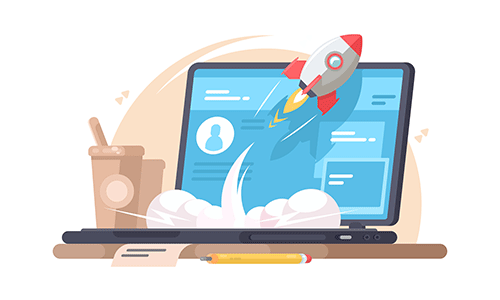
あなたがブログを運用しているのであれば、記事を装飾する機能を拡張できるプラグインを活用しましょう。
上手く活用するとブログ運営を効率化できます。
この記事では下記のような機能を拡張するプラグインを紹介しています。
- ブロックエディタを拡張する
- 記事を装飾する機能を拡張する
- 無料画像素材サイトと連携する
- ブログ運営に役立つ機能を拡張する
広告
必須事項
プラグインの数は最小限に抑える

ダメ、絶対、プラグインの入れすぎ
同時に利用するプラグインの数が多過ぎると、
プラグインの相性問題でエラーが発生したり、
ブログの表示が遅くなる原因になります。
本当に必要なプラグインだけを選んで導入してください。
利用するプラグインの数は、10個程度に抑えるのが理想です。
バックアップ必須

プラグインをインストールする前に、
必ずWordPressのデータベースをバックアップして下さい。
サーバー環境によってはエラーが発生する場合があります。
十分にご注意下さい。
初めて利用するプラグインは、本番環境に直ぐに導入せず、
別に用意したテスト環境で試す必要があります。
そして、問題がなければ本番環境に導入して下さい。
ブロックエディタ拡張(日本製)
ブロックエディタの「ブロック」と「ブロックパターン」を拡張して、
記事の装飾がやりやすくなるプラグインです。
VK Blocks
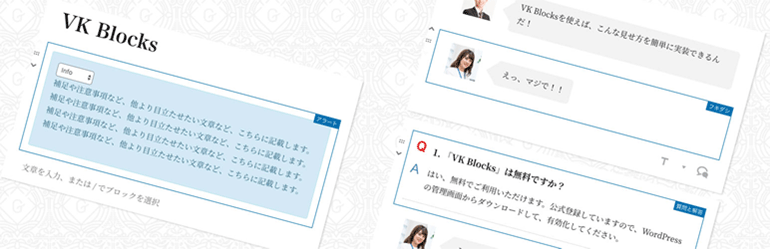
VK Blocksは、ブロックエディタのブロックを増やせるWordPressプラグインです。
14個のブロックを増やすことで、記事の装飾がやりやすくなります。
記事の装飾に役立つ、実用的なブロックが拡張されます。
それに加え、WordPressの標準ブロックに対して「独自のスタイル」が適用されます。
拡張した「ブロック」および「スタイル」を活用することにより、記事の見た目が劇的に良くなります。
このプラグインはWordPressテーマ「Lightning」を開発している会社が保守しています。
ちなみに、「Lightning」以外のWPテーマでも利用きます。
日本製のプラグインなので、日本語環境での運用に最適化されています。
記事作成の効率化に役立つプラグインなので活用しましょう。
このプラグインが優れていること
- ブロックエディタに14個のブロックが増える。
- 標準で用意されているブロックに対して、独自のスタイルを適用できる。
- ブロックエディタでの記事編集がやりやすい。
- 記事の見た目が劇的に良くなる。
オススメ理由
WPテーマ「Lightning」の機能を拡張するプラグインですが、
他のWPテーマでも利用できます。高機能で一番使いやすい。
補足情報
| 日本語化 | 日本製のプラグインです。 管理画面・公式サイトが日本語なので使いやすい。 |
|---|---|
| 導入の難易度 | 導入は簡単です。 |
| インストール数 | 100,000以上 |
| アップデート頻度 | 定期的にアップデートされています。 |
| プラグインの評判 | レビュー・サポートフォーラムでは、好意的評価が多いようです。 |
インストール方法
- WordPress管理画面 > プラグイン > 新規追加 >「VK Blocks」で検索
- 「wordpress.org」からダウンロード
Gutenberg のブロックを拡張するプラグインです。
プラグインの解説記事
VK Blocksは、ブロックエディタのブロックを増やせるWordPressプラグインです。 14個のブロックを増やすことで、記事の装飾がやりやすくなります。 記事の装飾に役立つ、実用的なブロックが拡張されます。 それに …
VK Block Patterns
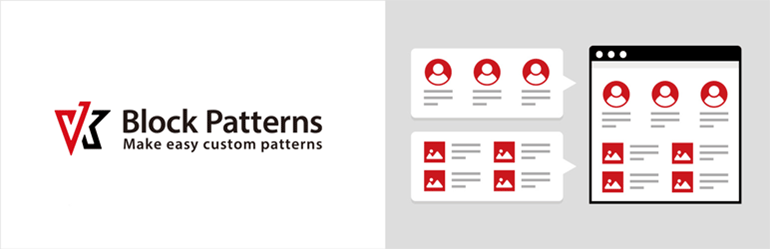
VK Block Patternsは、ブロックパターンを増やして管理できるWordPressプラグインです。
独自のブロックパターンが追加されます。または、ブロックパターンを自分で作成することもできます。
作成済みのブロックパターンは、記事編集画面から選択できます。
ブロックパターンは、記事の雛形集(テンプレート)のような役割があります。
記事を新規作成する際に、記事をゼロから作成するのではなく、定型文・雛形を利用して記事を効率的に編集するための機能です。
ブロックパターンを拡張したい方は、こちらのプラグインを合わせて活用しましょう。
ちなみに、このプラグインはブロックエディタのブロックを増やせる「VK Block」と一緒に利用することが想定されています。
このプラグインが優れていること
- ブロックパターンを自分で作成して管理できる。
- 独自のブロックパターンが拡張される。
- ブロックエディタでの記事編集がやりやすくなる。
オススメ理由
あなたが利用しているWPテーマにブロックパターンを拡張する機能が無ければ、役に立つプラグインです。上記の「VK Block」のプラグインと一緒に利用しましょう。
補足情報
| 日本語化 | 日本製のプラグインです。 管理画面・公式サイトが日本語なので使いやすい。 |
|---|---|
| 導入の難易度 | 導入は簡単です。 |
| インストール数 | 100,000以上 |
| アップデート頻度 | 定期的にアップデートされています。 |
| プラグインの評判 | レビュー・サポートフォーラムでは、好意的評価が多いようです。 |
インストール方法
- WordPress管理画面 > プラグイン > 新規追加 >「VK Block Patterns」で検索
- 「wordpress.org」からダウンロード
独自のブロックパターンを作成して登録する事ができます。
プラグインの解説記事
VK Block Patternsは、ブロックパターンを増やして管理できるWordPressプラグインです。 独自のブロックパターンが追加されます。または、ブロックパターンを自分で作成することもできます。 作成済みのブロ …
広告
ブロックエディタ拡張(海外製)
ブロックエディタの「ブロック」を拡張して、記事の装飾がやりやすくなるプラグインです。
Spectra
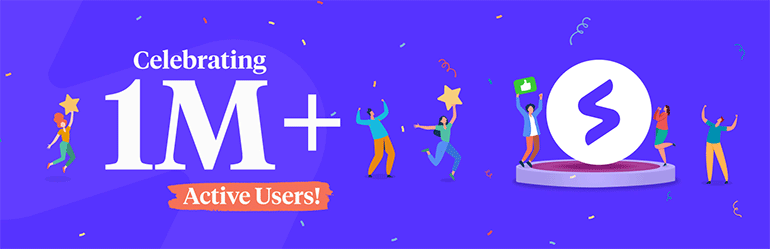
Spectraは、ブロックエディタのブロックを増やせるWordPressプラグインです。標準機能のブロックに加えて、新たに「30以上のブロック」を拡張できます。
「ブロックエディタ」のブロックを更に増やし、より高度なデザインテンプレート(雛形)を利用できます。
標準機能のブロックエディタだけでも、基本的な装飾やレイアウトを編集できるようになっていますが、このプラグインには、更に実用的なデザインテンプレート(雛形)が用意されています。
WordPressのブロックエディタの標準機能だけでは物足りなく感じる場合は、このプラグインを活用しましょう。プラグインの利用者も多く、信頼性の高いプラグインです。
このプラグインが優れていること
- ブロックエディタのブロックを増やせる。新たに「30以上のブロック」を拡張できる。
- 実用的なデザインテンプレート(雛形)が多数用意されている。
それを基にすることで、デザイン性に優れた記事を書くことができる。 - 様々な内容のコンテンツを作成する際の雛形として利用できる。
- 不要なブロックの機能は無効化することもできる。
オススメ理由
ブロックエディタのブロックを拡張できるプラグインを色々試しましたが、これが一番使いやすいです。ただし、管理画面・マニュアルなど、全てが英語表記です。
補足情報
| 日本語化 | プラグインは日本語化されていません。 公式サイト・マニュアルは全て英語表記です。 |
|---|---|
| 導入の難易度 | 導入は簡単です。 |
| インストール数 | 1,000,000以上 |
| アップデート頻度 | 定期的にアップデートされています。 |
| プラグインの評判 | レビュー・サポートフォーラムでは、好意的評価が多いようです。 |
インストール方法
- WordPress管理画面 > プラグイン > 新規追加 >「Spectra」で検索
- 「wordpress.org」からダウンロード
Power-up the Gutenberg editor with advanced and powerful blocks that help you build websites in no time! This first Gutenberg plugin is here to make w …
プラグインの解説記事
Spectraは、ブロックエディタのブロックを増やせるWordPressプラグインです。 標準のブロックに加えて、新たに「30以上のブロック」を拡張できます。 「ブロックエディタ」のブロックを更に増やし、より高度なデザイ …
CoBlocks
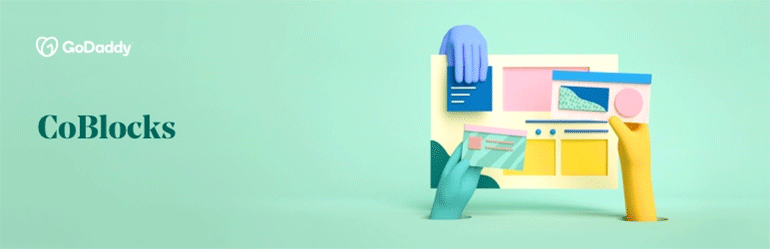
CoBlocksは、ブロックエディタのブロックを増やせるWordPressプラグインです。
標準機能のブロックに加えて、新たに「50以上のブロック」を拡張できます。
記事を装飾する様々なブロックが拡張されます。ブロックの種類が多く、実用的なブロックが多いです。
ただし、英語圏向けのプラグインなので、日本語環境での運用に難がある場合があります。
ブロックエディタの標準機能だけでは物足りなく感じる場合は、このプラグインを活用しましょう。
プラグインの利用者も多く、信頼性の高いプラグインです。
このプラグインが優れていること
- ブロックエディタのブロックを増やせる。新たに「50以上のブロック」を拡張できる。
- 様々な種類のブロックが用意されている。
- 他社のWPテーマでも利用できる。
オススメ理由
記事を装飾できるブロックを増やせます。
ただし、全てが英語表記なので英語力が必要になります。
補足情報
| 日本語化 | プラグインは日本語化されていません。 公式サイト・マニュアルは英語表記です。 |
|---|---|
| 導入の難易度 | 導入は簡単です。 設定画面はありません。 記事編集画面のブロック設定のみです。 |
| インストール数 | 400,000以上 |
| アップデート頻度 | 定期的にアップデートされています。 |
| プラグインの評判 | レビュー・サポートフォーラムでは、好意的評価が多いようです。 |
インストール方法
- WordPress管理画面 > プラグイン > 新規追加 >「CoBlocks」で検索
- 「wordpress.org」からダウンロード
CoBlocks は Gutenberg のための WordPress 用のページビルダーブロックで、行と列を含めた10個以上の新しいブロックで、真のページビルダー体験を提供します。
記事装飾(ショートコード利用)
記事を装飾するデザインパーツを拡張できるプラグインです。
ショートコードを利用して記事の表示したい場所に配置します。
Shortcodes Ultimate
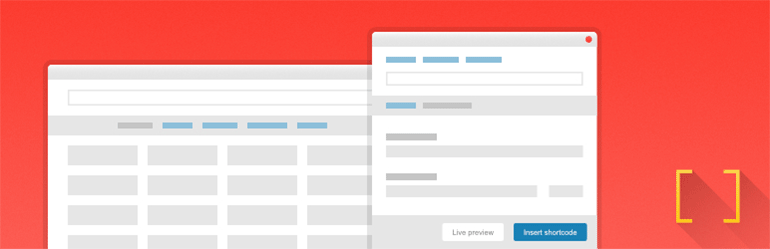
Shortcodes Ultimateは、50以上のデザインパーツを利用して記事を装飾できるWordPressプラグインです。
ショートコードを利用してブログの記事を装飾できます。
プラグインを有効化すると、記事編集エディタにショートコード挿入ボタンが追加されます。
そのボタンをクリックすると、ショートコードが記事に挿入されます。
テキストリンク用のボタンはデザインを柔軟にカスタマイズできます。
このプラグインを利用すると、ブログの記事の見た目が格段に良くなります。
ブログの記事は文字だけでは、記事を読む人に地味な印象を与えてしまいます。
このプラグインを活用して記事を装飾して見た目を良くしましょう。
このプラグインが優れていること
- ショートコードを利用してブログの記事を装飾できる。
- 50以上のデザインパーツを利用できる。
- ブロックエディタ・クラシックエディタの両方に対応。
オススメ理由
WPテーマに記事の装飾機能が無ければ、このプラグインが役に立ちます。
補足情報
| 日本語化 | プラグインの大部分が日本語化されています。 ただし、日本語化されていない部分もあります。 公式サイト・マニュアルは全て英語表記です。 |
|---|---|
| 導入の難易度 | 導入は簡単です。 |
| インストール数 | 500,000以上 |
| アップデート頻度 | 定期的にアップデートされています。 |
| プラグインの評判 | レビュー・サポートフォーラムでは、好意的評価が多いようです。 |
| 有料版の有無 | 高度な機能は、有料版の機能として提供されます。 |
インストール方法
- WordPress管理画面 > プラグイン > 新規追加 >「Shortcodes Ultimate」で検索
- 「wordpress.org」からダウンロード
ビジュアルコンポーネントの包括的コレクション
プラグインの解説記事
Shortcodes Ultimateは、50以上のデザインパーツを利用して記事を装飾できるWordPressプラグインです。ショートコードを利用してブログの記事を装飾できます。 プラグインを有効化すると、記事編集エディ …
広告
ブロックを動かす
ブロックエディタのブロックをCSSアニメーションで動かして目立つようにできます。
Blocks Animation
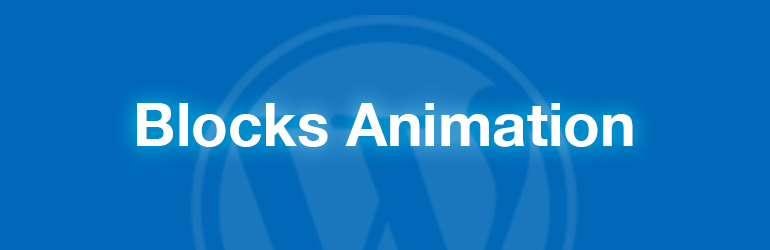
Blocks Animationは、ブロックエディタのブロックにCSSアニメーションを追加できるWordPressプラグインです。
記事に配置したブロック(画像・テキスト・リンクボタンなど)が画面スクロールに合わせてアニメーションで動くようになります。全てではありませんが、殆どのブロックで動作します。
使い方は簡単です。記事編集中のブロックエディタでブロックを選択して、ブロックの設定パネルからアニメーションの種類を指定するだけで、選択ブロックにCSSアニメーションを適用できます。
ブロックで配置したコンテンツに動きをつけることで、強調したい部分がアニメーションで目立つようになります。ブログ記事のコンテンツを動かして訴求力を上げたい場合に役立つプラグインです。
便利なプラグインなので活用しましょう。
このプラグインが優れていること
- ブロックエディタのブロックにCSSアニメーションを追加できる。
- 記事に配置したブロックが画面スクロールに合わせてアニメーションで動く。
- 多数のCSSアニメーションを利用できる。
- アニメーションの「遅延」「速度」を設定できる。
- 殆どのブロックで動作する(全てではない)
- プラグインの大部分が日本語化されている(全てではない)
オススメ理由
強調したい部分がアニメーションで目立つようになります。
ブログのコンテンツを動かして訴求力を上げたい場合に役立ちます。
補足情報
| 日本語化 | プラグインの大部分が日本語化されています。 |
|---|---|
| 導入の難易度 | 導入は簡単です。 設定画面はありません。 記事編集画面のブロック設定のみです。 |
| インストール数 | 70,000以上 |
| アップデート頻度 | 定期的にアップデートされています。 |
| プラグインの評判 | レビュー・サポートフォーラムでは、好意的評価が多いようです。 |
インストール方法
- WordPress管理画面 > プラグイン > 新規追加 >「Blocks Animation」で検索
- 「wordpress.org」からダウンロード
Blocks Animation は、Gutenberg のすべてのブロックに最も洗練された方法で CSS アニメーションを追加することができます。
プラグインの解説記事
Blocks Animationは、ブロックエディタのブロックにCSSアニメーションを追加できるWordPressプラグインです。 記事に配置したブロック(画像・テキスト・リンクボタンなど)が画面スクロールに合わせてアニ …
吹き出し
記事に会話風の吹き出しを表示できます。
Word Balloon
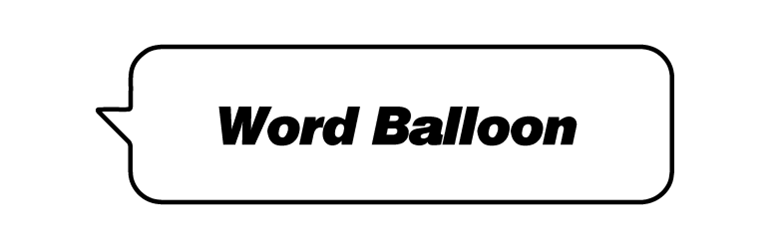
Word Balloonは、記事に会話風セリフの「吹き出し」を表示できるWordPressプラグインです。
記事に人物の画像とセリフを表示して、記事の内容を会話風に装飾できます。
吹き出しのデザインや表示形式が豊富に用意されています。
そして、エフェクト・フィルター・アイコン・サウンドの追加が可能です。
ブロックエディタ・クラシックエディタの両方に対応しています。
記事の中で会話風の表現を多用する方に役立つプラグインです。
このプラグインが優れていること
- 記事に会話風セリフの「吹き出し」を表示できる。
- 吹き出しのデザインや表示形式が豊富に用意されている。
- 吹き出しにエフェクト・フィルター・アイコン・サウンドの追加ができる。
- 画面のスクロールに合わせて吹き出しに動きを付けることができる。
オススメ理由
記事の中で漫画のようなセリフの吹き出しを表示できます。
エフェクト・フィルターを利用してセリフの効果を設定できます。
吹き出しのプラグインの中で一番高機能で使いやすいです。
補足情報
| 日本語化 | 日本製のプラグインです。 全て日本語表記です。 |
|---|---|
| 導入の難易度 | 導入は簡単です。 |
| インストール数 | 10,000以上 |
| アップデート頻度 | 定期的にアップデートされています。 |
| プラグインの評判 | レビュー数は多くありませんが、好意的評価が多いようです。 |
| 有料版 | 無料版ではアバターを最大3つまで登録できる。有料版は無制限。 |
インストール方法
- WordPress管理画面 > プラグイン > 新規追加 >「Word Balloon」で検索
- 「wordpress.org」からダウンロード
ブロックエディタ(Gutenberg)とクラシックエディタ両対応。かんたんに吹き出しを表示して会話している様に見せる。
プラグインの解説記事
Word Balloonは、記事に会話風セリフの「吹き出し」を表示できるWordPressプラグインです。記事に人物の画像とセリフを表示して、記事の内容を会話風に装飾できます。 吹き出しのデザインや表示形式が豊富に用意さ …
ブログカード・リンクカード
ブログの外部リンクの見た目を良くできます。
Pz-LinkCard
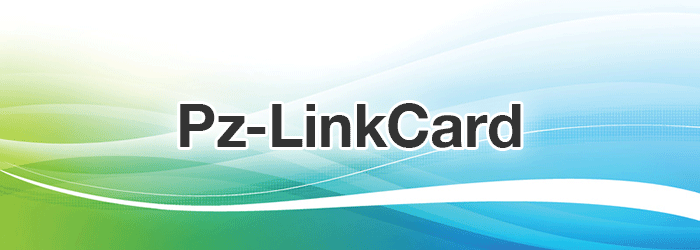
Pz-LinkCardは、ブログのリンクをブログカード形式で表示できるWordPressプラグインです。
専用のショートコードでURLを指定することで、記事の中のリンクをブログカード形式で表示できます。
リンク先の「記事タイトル・抜粋・サムネイル画像」を表示する機能もあります。
更にブログカードの外観や表示内容を細かく設定できるので、様々なブログのデザインに合わせることができます。
このプラグインはブログ記事の中で「外部サイトの記事」や「自分のブログ内の記事」を紹介する際に利用すると便利です。
リンク先のURLを一元管理するのにも役立ちます。便利なプラグインなので活用しましょう。
このプラグインが優れていること
- ブログ記事のリンクをブログカード形式で表示できる。
- 専用のショートコードでURLを指定するだけなので簡単に利用できる。
- リンク先の情報がキャッシュされます。
毎回データを取得する訳ではないので動作が重くなることはありません。 - リンク先の「記事タイトル・抜粋・サムネイル画像」を表示できる。
オススメ理由
ブログの記事に表示するリンクを目立たせる効果があります。
表示内容を細かく設定できるので便利です。
補足情報
| 日本語化 | 日本製のプラグインです。 全て日本語表記です。 |
|---|---|
| 導入の難易度 | 導入は簡単です。 |
| インストール数 | 20,000以上 |
| アップデート頻度 | 定期的にアップデートされています。 |
| プラグインの評判 | レビュー数は多くありませんが、好意的評価が多いようです。 |
インストール方法
- WordPress管理画面 > プラグイン > 新規追加 >「Pz-LinkCard」で検索
- 「wordpress.org」からダウンロード
このプラグインは、ブログカード形式のリンクを表示することができます。テキストのみのリンクにさようなら。
プラグインの解説記事
Pz-LinkCardは、ブログのリンクをブログカード形式で表示できるWordPressプラグインです。 専用のショートコードでURLを指定することで、記事の中のリンクをブログカード形式で表示できます。 リンク先の「記事 …
メディアライブラリ
無料の画像素材サイトと連携できるプラグインです。
記事に画像素材を効果的に配置して記事の見た目を良くできます。
Instant Images
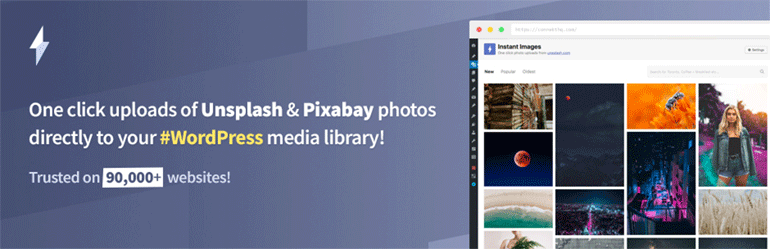
Instant Imagesは、無料の画像素材サイトと連携できるWordPressプラグインです。
「Pixabay」と「Unsplash」に登録されている写真・イラストの画像素材を無料でダウンロードできます。
商用・非商用を問わず、無料で利用できます。
プラグインの管理画面から画像素材を検索して、WordPressのメディアライブラリに1クリックで取り込むことができます。日本語での検索にも対応しています。
ブログはアイキャッチ画像で印象が大きく変わります。
もし、アイキャッチに利用する画像素材をお探しであれば、無料で利用できる画像素材を活用しましょう。
有料の画像素材ほどではありませんが、良質な画像素材が数多く登録されています。
ブログ運営に役立つプラグインなので活用しましょう。
このプラグインが優れていること
- 「Unsplash、Pixabay、Pexels」の無料画像素材サイトと連携できる。
- 無料で利用できる写真・イラスト・動画の素材をダウンロードできる。
- WordPressのメディアライブラリに素材を1クリックで取り込める。
- 英語・日本語のキーワード検索に対応。
オススメ理由
無料で利用できる画像素材を検索してダウンロードできます。
商用・非商用を問わず、無料で利用できます。
補足情報
| 日本語化 | プラグインは日本語化されています。 ただし、翻訳が不完全な部分が多々あります。 |
|---|---|
| 導入の難易度 | 導入は簡単です。 |
| インストール数 | 100,000以上 |
| アップデート頻度 | 定期的にアップデートされています。 |
| プラグインの評判 | レビュー・サポートフォーラムでは、好意的評価が多いようです。 |
インストール方法
- WordPress管理画面 > プラグイン > 新規追加 >「Instant Image」で検索
- 「wordpress.org」からダウンロード
One click image uploads from Unsplash, Openverse, Pixabay, & Pexels directly to your WordPress media library.
プラグインの解説記事
Instant Imagesは、無料の画像素材サイトと連携できるWordPressプラグインです。 「Unsplash、Pixabay、Pexels」に登録されている写真・イラスト・動画の素材を無料でダウンロードできます …
まとめ
この記事で紹介したプラグインを上手く活用すれば、地味なブログを無料で装飾できます。
もし、あなたが利用しているWPテーマがシンプルなデザインで、
尚且つ、限られた機能しか無ければ、これらのプラグインが役に立ちます。
上手く活用すると、ブログの印象が劇的に変わるかもしれません。
ブログは見た目が重要です。ブログをイメチェンして生まれ変りましょう。
- 地味なブログを装飾してイメチェンできる
- ブログ読者の反応が良くなる
- ブロックエディタを拡張できる
- 無料で利用できる(有料機能もある)
巻末おまけ

最新のブロックエディタに完全対応のWordPressテーマ
ブログのデザインや記事の見た目を変える方法として、WordPressテーマを入れ替える方法があります。
あなたが人気ブロガーを目指すのであれば、最新のブロックエディタに完全対応したWordPressテーマの導入をオススメします。ブロガー向けのWPテーマです。
最新のブロックエディタに完全対応したWPテーマを活用すると、ブログの運営と記事作成の作業を効率化できます。
ブログ運営者は余計な作業から解放され、ブログの記事作成に集中できます。
経験に基づく助言
ブログの記事を書く際に、プラグインの装飾機能に過度に依存するべきではありません。最新のブロックエディタに完全対応したWPテーマを活用すれば、効率的にブログを運用できます。そして、利用するプラグインの数を画期的に減らせます。
参考記事
ブロガーに人気のブロックエディタ完全対応のWordPressテーマを紹介します。 ブログ運営を効率化できる機能を強化したWordPressテーマ(テンプレート)です。 個人ブログ・企業が運営するオウンドメディアなどを効率 …